
¡Hola!, os traemos un nuevo artículo en soporteTIC!
Después de instalar las últimas actualizaciones del controlador de la tarjeta gráfica Nvidia para mi computadora portátil con Windows 10, de repente desapareció la opción del menú contextual para el panel de control de NVIDIA. Intenté encontrar el panel de control desde el menú Inicio pero me dio el siguiente error:
La aplicación no es compatible con el controlador NVIDIA instalado.
Para abrir la aplicación compatible, haga clic derecho en el escritorio y seleccione Panel de control de NVIDIA en el menú.
Mensaje de error del panel de control de NVIDIA Error del panel de control de NVIDIA
Error del panel de control de NVIDIA
Finalmente, resolví el problema y documenté la solución aquí para que todos los demás que tengan el mismo problema puedan solucionarlo por sí mismos.
La respuesta corta al problema es descargar el controlador de dispositivo NVIDIA del sitio web oficial, desinstalar el controlador ya instalado e instalar el recién descargado.
Entendamos todo el proceso antes de llegar a la solución.
Índice de contenidos
¿Por qué y cuándo se produce el error del controlador de gráficos Nvidia no compatible?
Desde Windows 10 Versión 1803 en adelante, Microsoft ha introducido un nuevo formato de controlador universal de Windows, Microsoft DCH. DCH o hardware declarativo componente se puede distribuir a través de Windows Update y directamente desde Microsoft Store.
Si bien cada vez más fabricantes de hardware utilizan DCH para sus últimos controladores de dispositivo, tiene una desventaja. Los fabricantes de hardware no pueden agrupar sus propios paneles de control con controladores DCH. En cambio, los paneles de control deben ofrecerse a través de Microsoft Store por separado.
Como solución, NVIDIA instala silenciosamente su panel de control desde Microsoft Store después de instalar o actualizar sus controladores de dispositivo. Esto da como resultado que el panel de control de NVIDIA falte en el menú contextual. Solo se puede acceder al panel de control desde el menú Inicio. Aquí es donde radica el problema.
Cuando abra el panel de control de NVIDIA desde el menú de inicio, mostrará el error de incompatibilidad mencionado anteriormente.
¿Cómo soluciono el error El panel de control de NVIDIA no es compatible con el controlador NVIDIA instalado?
La solución a este problema es más simple de lo que esperaba. Necesitaremos descargar e instalar el controlador GeForce Game Ready en lugar del controlador DCH estándar para Windows 10.
Hay dos formas de descargar el controlador de dispositivo más reciente para su sistema.
- Descárgalo manualmente desde Descargas de controladores NVIDIA. La desventaja de esto es que deberá seleccionar manualmente el producto antes de descargar el controlador.
- O tu puedes descargar la aplicación GeForce Experience que detectará, descargará e instalará automáticamente los controladores adecuados para su sistema. La desventaja de esto es que deberá registrar una cuenta con NVIDIA (que es gratis).
Ambos pasos se tratan en detalle en nuestra página de descarga de controladores NVIDIA.
Según la práctica estándar recomendada, siempre haga una copia de seguridad de los controladores de su dispositivo antes de actualizar o reinstalar.
Usaré el segundo método aquí, ya que es más simple y hay menos posibilidades de equivocarse.
- Descargue e instale la aplicación GeForce Experience.

- Una vez instalada, la aplicación reiniciará automáticamente el sistema.
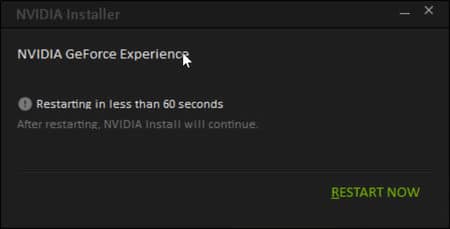
- Cuando abra GeForce Experience por primera vez, le pedirá que inicie sesión. Puede iniciar sesión o crear una cuenta si no tiene una cuenta con NVIDIA. Es totalmente gratis.
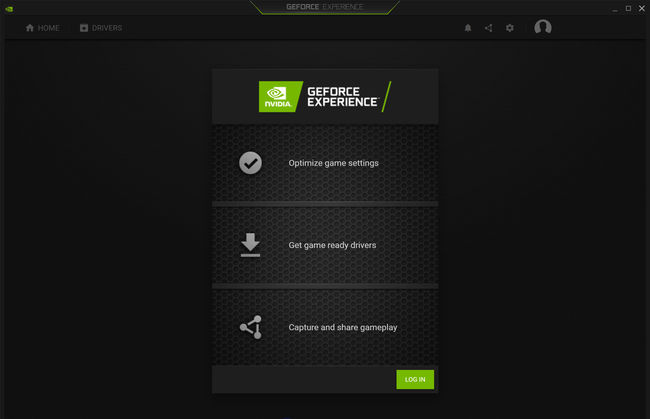
- Una vez que haya iniciado sesión, vaya a la Conductores pestaña. Esta pestaña le mostrará si hay una nueva actualización de controlador disponible. Si hay una actualización disponible, presione el Descargar para descargar e instalar la nueva actualización.
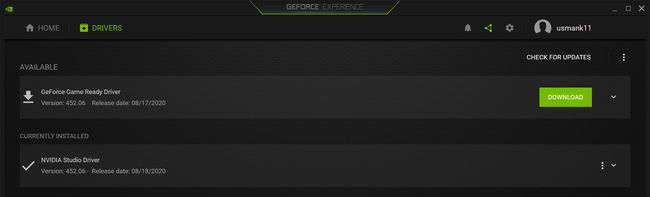
- Si la actualización no está disponible, haga clic en los tres puntos verticales junto al controlador instalado y seleccione Reinstalar.
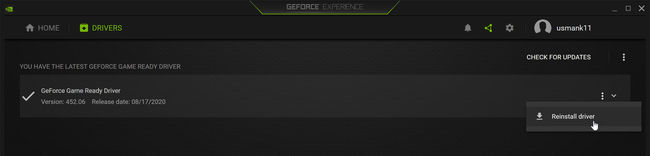
- Una vez completada la instalación, la opción Panel de control de NVIDIA comenzará a mostrarse en el menú contextual nuevamente y el panel de control se abrirá sin ningún problema.

Con suerte, esto solucionará problemas como que el panel de control de NVIDIA no se abre o esta aplicación no es compatible con el sistema operativo instalado.
¿Cuál es su experiencia con la última actualización del controlador NVIDIA? ¿Experimentó algún problema? ¿Cómo solucionaste los problemas?
Esto ha sido todo, esperamos que haya sido de vuestro interés, si lo compartís, estaremos muy agradecidos 😃.
